Как и Windows 7 и Windows 8, Windows 10 также включает Snинструмент ipping который позволяет делать снимки экрана на компьютере с Windows 10. Этот ножницы или SnippingTool.exe расположен в System32 папка, но к ней (ярлыку) также можно получить доступ через следующее расположение:
C:ProgramDataMicrosoftWindowsStart MenuProgramsAccessories
Snipping Tool для ПК с Windows
Давайте посмотрим, как эффективно использовать Snipping Tool в Windows 10/8/7.
Делайте снимки экрана в Windows
Когда в пользовательском интерфейсе Metro или Стартовый экран, вы можете щелкнуть плитку «Ножницы», чтобы открыть ее. Инструмент откроется, и вы сразу окажетесь на рабочем столе. Когда в Режим рабочего стола, вы можете открыть его, набрав Snipping Tool в поисковой строке Charms Bar. Если вы используете его регулярно, вы также можете создать свой ярлык рабочего стола чтобы легко получить к нему доступ.
Чтобы закрепить его как плитку, на начальном экране Windows 8 щелкните правой кнопкой мыши экран (не плитку). Нажмите на опцию «Все приложения». На панели, которая появляется в нижней части экрана, вы увидите Snipping Tool во всех приложениях. Просто щелкните его правой кнопкой мыши и выберите параметр «Прикрепить к началу», чтобы поместить его на начальный экран в виде плитки.
Cara Menggunakan Snipping Tool di Windows 10 (program untuk screenshot)
Когда вы делаете снимок из браузера и сохраняете его как файл HTML, URL-адрес появляется под фрагментом. Чтобы URL-адрес не отображался, откройте Параметры и снимите флажок Включите URL-адрес ниже фрагментов (только HTML) флажок.
Откройте Snipping Tool с помощью горячей клавиши
Если вы часто пользуетесь Snipping Tool, вы можете создать горячая клавиша для этого. Для этого откройте System32 папку и щелкните правой кнопкой мыши SnippingTool.exe (или на его ярлыке в папке Program / Accessories). Выберите «Свойства». Здесь вы можете установить горячая клавиша для этого. Я в качестве примера выбрал F5.
Итак, чтобы открыть инструмент для обрезки, все, что мне нужно сделать в следующий раз, — это нажать F5.
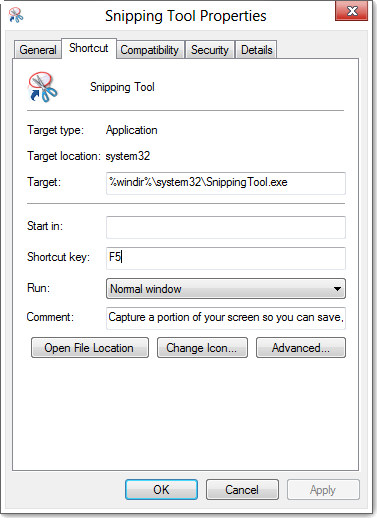
Инструмент Snipping Tool позволяет делать снимки экрана четырех разных типов:
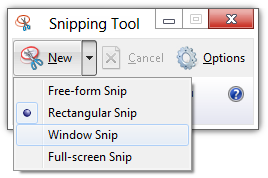
- Фрагмент произвольной формы позволяет рисовать и фиксировать любую неровную часть экрана
- Прямоугольный нож позволит вам перемещать курсор вокруг объекта, чтобы сформировать прямоугольник
- Окно Snip позволит вам выбрать открытое окно, такое как окно браузера или диалоговое окно, и позволит вам захватить его
- Полноэкранный снимок захватит весь экран, когда вы выберете этот тип фрагмента.
После того, как вы изменили настройки в соответствии с вашими требованиями, вы можете нажать на New или Ctrl + PrtnScr брать захваты.
Win + PrntScr в Windows
Нажав на Win + PrntScr в Windows позволит вам сделать снимок экрана в соответствии с вашими настройками. Изображение автоматически сохраняется в папке «Изображения».
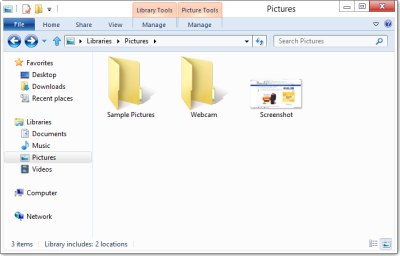
Сочетания клавиш Snipping Tool
- Alt + M — выбрать режим обрезки.
- Alt + N — создать новый фрагмент в том же режиме, что и последний.
- Shift + клавиши со стрелками — переместите курсор, чтобы выбрать прямоугольную область фрагмента.
- Alt + D — задержка захвата на 1-5 секунд
- Ctrl + C — скопировать фрагмент в буфер обмена
Отключить белое наложение
Когда инструмент Snipping Tool открыт и активен, появляется белое наложение. Если вы хотите выключить его, вы можете сделать это через его Параметры. Снимите флажок, чтобы Показывать наложение на экран, когда активен инструмент Snipping Tool.
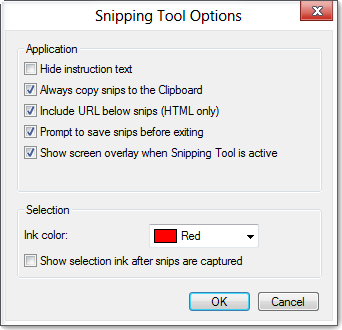
К сохранить изображение, вы должны нажать на Сохранить фрагмент Кнопка Дополнительной функцией Windows 8 является автоматическое сохранение полноэкранных снимков в папке «Изображения».
Если вы хотите поделиться отрывком, вы можете щелкнуть Стрелка на кнопке отправки кнопку, а затем выберите в меню вариант (электронная почта).
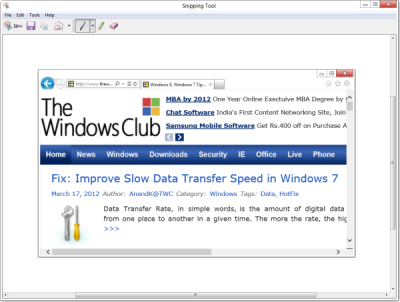
Ножницы обычно не работают на стартовом экране. Вы сможете сделать снимок только полного начального экрана с помощью кнопок Win + PrntScr, но не части начального экрана. Если вы нажмете на выделенный горячая клавиша когда на начальном экране, ваши окна автоматически переключатся в режим рабочего стола с открытым инструментом для обрезки. Но для этого есть хитрость, о которой мы поговорим чуть позже!
Захватить контекстное меню с помощью Snipping Tool
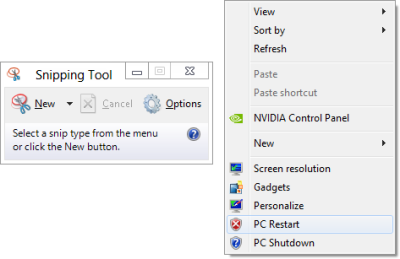
Если вы хотите сделать снимки экрана вашего контекстного меню, запустить Snipping Tool и нажмите на Esc. Следующий щелкните правой кнопкой мыши на рабочем столе, в файле или папке, а затем нажмите Ctrl + PrntScr. Это позволит вам захватить контекстное меню, вызываемое щелчком правой кнопкой мыши. В Windows 7 вы также можете захватить меню «Пуск», используя этот трюк.
Установите время задержки для снимков экрана с помощью Snipping Tool
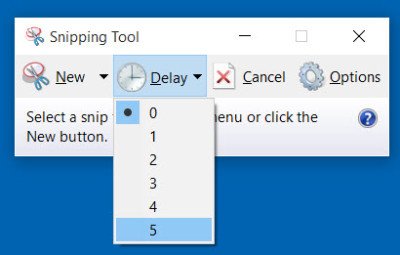
Новый инструмент Snipping Tool в Windows 10 теперь позволяет установить задержку до 5 секунд для захвата всплывающих меню.
Захватить часть экрана с помощью горячей клавиши
В Windows 10 теперь вы можете сделать снимок части экрана с помощью сочетания клавиш — WinKey + Shift + S. Вы даже можете создать ярлык на рабочем столе, используя команду ножницы / зажим в поле «Местоположение».
Захват частей начального экрана Windows 8
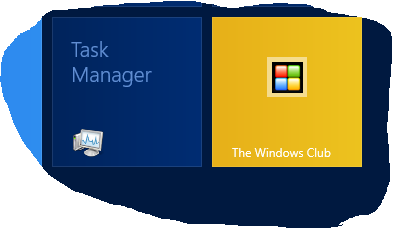
В Windows 8, чтобы захватить часть начального экрана, открыть Snipping Tool, Нажмите Esc. Далее нажмите Ключ победы yo переключитесь на начальный экран и затем нажмите Ctrl + PrntScr. Теперь переместите курсор мыши в желаемую область. Это позволит вам сделать снимок части начального экрана Windows 8. Чтобы захватить весь стартовый экран, вы, конечно, можете нажать Win + PrntScr.
Если вам известны еще какие-либо советы или рекомендации по использованию Snipping Tool, поделитесь ими в разделе комментариев.
Вы также можете попробовать наши бесплатные программы Инструмент захвата экрана Windows который позволяет снимать полноэкранный режим, выбранную область экрана, окна, веб-страницы и многое другое. Вы также можете добавить водяные знаки на снятый снимок экрана или отредактировать изображение с помощью его основного редактора изображений.
ОБНОВИТЬ: Оцените новый инструмент Microsoft Snip Screen Capture Tool.
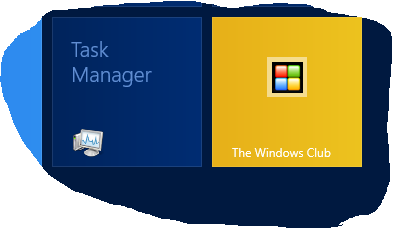
- Теги: Особенности, Снимок экрана
Источник: zanz.ru
6 лучших инструментов для обрезки для Windows 11 и способы захвата экрана
Создание скриншотов стало частью повседневной жизни людей, будь то бизнес, работа, учеба или личные дела. Используя инструмент обрезки в Windows 11/10/8/7, вы можете сохранить нужную информацию, разговор, который вы любите читать бесконечно, и даже видеозвонки, которые вы хотите сохранить.
При этом вам нужно знать лучшие инструменты для обрезки для Windows 11. На рынке доступно множество инструментов, но в этом посте вы найдете пять наиболее рекомендуемых и надежных инструментов для обрезки для Windows 11. Кроме того, вы также узнаете, как использовать встроенный инструмент для обрезки. Так что без лишних слов продолжайте читать и посмотрите, какой инструмент лучше всего подходит для вас.
Часть 1: Как использовать инструмент Snipping Tool по умолчанию в Windows 11
В Windows 11 есть встроенное приложение для создания скриншотов под названием Snipping Tool. Этот инструмент позволяет делать снимки экрана в режимах Free-from Snip, Rectangular Snip, Window Snip или Full-screen Snip. Более того, после захвата экрана вы можете сразу отредактировать его, перейдя в раздел «Редактировать с помощью Paint 3D». Он также имеет функцию задержки, которая позволяет делать снимки экрана через 1–5 секунд. Чтобы успешно сделать снимок экрана с помощью Snipping Tool в Windows 11, выполните следующие действия.
Действия, которые необходимо выполнить:
Шаг 1. Щелкните значок Начинать кнопка с Окна значок и поиск Ножницы . После этого откройте приложение и нажмите кнопку Режим выпадающий список. Вы можете выбрать из Бесплатно из Snip , Прямоугольный вырез , Окно Snip , или Полноэкранный снимок вариант.
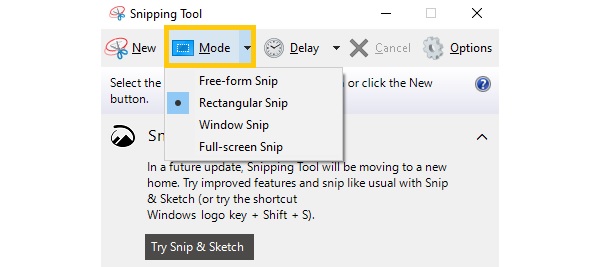
Шаг 2. После выбора режима снимка экрана теперь вы можете выбрать часть экрана, которую хотите захватить. Затем вы можете нажать кнопку Редактировать кнопка и Редактировать с помощью Paint 3D кнопку, чтобы отредактировать снимок. Оттуда вы можете добавлять тексты, наклейки, 2D- и 3D-фигуры, эффекты и многое другое.
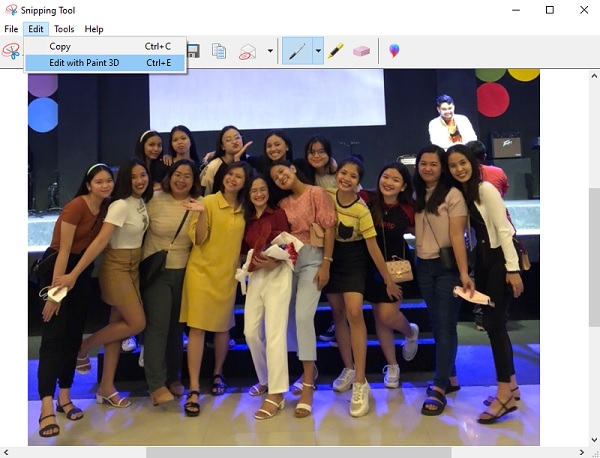
Шаг 3. Как только вы закончите, нажмите кнопку Файл кнопка и Сохранить кнопка. Затем вы можете установить папку назначения. После того, как все настроили, нажмите кнопку Сохранить кнопку для сохранения скриншота.
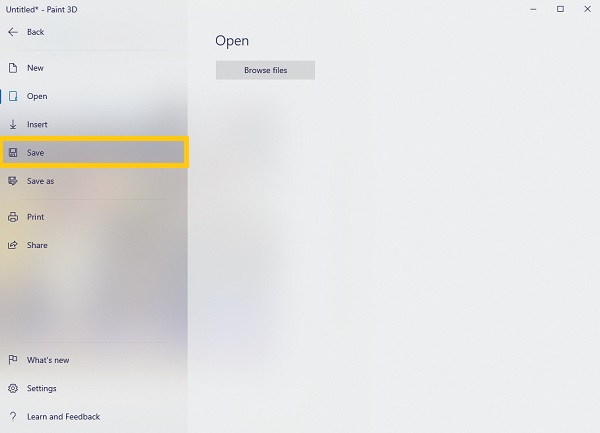
Часть 2: 5 лучших рекомендуемых инструментов для обрезки в Windows 11
В дополнение к встроенному инструменту Windows 11 Snipping Tool вы также можете рассмотреть возможность использования следующих инструментов для создания снимков экрана, представленных ниже. В этом посте вы найдете честный обзор пяти лучших инструментов для обрезки в Windows 11 с указанием их плюсов и минусов.
1. Программа записи экрана AnyRec

Первым в списке стоит AnyRec Screen Recorder. Это приложение является одним из лучших инструментов для обрезки изображений в Windows 11, поскольку оно позволяет делать снимки экрана любого размера и мгновенно редактировать их с помощью мощной функции редактирования. Более интересным в этом приложении является то, что оно позволяет сохранять снимки в различных форматах изображений, таких как JPG, TIFF, GIF, PNG и BMP. Без обрезка скриншотов в Windows 11 через видеоредакторы, вы можете легко использовать его для захвата выбранной области или всего экрана.
Позволяет легко настроить захваченную область и захватить нужную часть.
Вы также можете добавлять рисунки, тексты, стрелки, линии и многое другое в режиме реального времени.
Предоставьте горячие клавиши для быстрого создания снимков экрана в Windows 11 в любое время.
Сохраняйте скриншоты во многих форматах, включая JPG, GIF, TIFF, PNG и BMP.
Имеет только основные функции редактирования для обрезки записей.
2. Гриншот
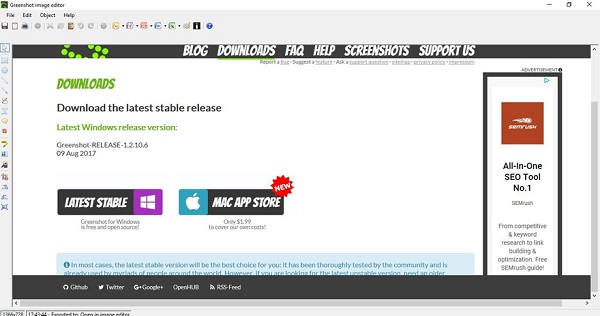
Если вы не хотите редактировать снимки сразу после захвата экрана, Greenshot — подходящий инструмент для обрезки в Windows 11. У него не так много функций редактирования, но он может помочь вам сделать снимок экрана, добавить блики и аннотировать снимок экрана.
Позволяет отправлять захваченные фотографии на электронную почту, принтер и буфер обмена.
Добавьте к снимкам текст, стрелки и рисунок.
Не предоставлять бесплатную версию для Mac OS.
Это не позволяет пользователям создавать GIF-файлы.
3. Световой выстрел
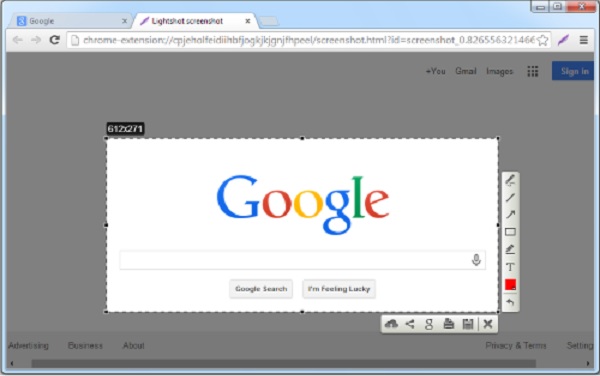
Другой инструмент Windows 11 Snipping Tool позволяет выбрать любую часть экрана для захвата. Сделав снимок экрана, вы можете отредактировать его с помощью этого инструмента и поделиться им в Интернете. Кроме того, вы можете экспортировать изображение в форматы PNG, GIF, PDF и JPG.
Возможность просмотра истории ваших скриншотов.
Позволяет обмениваться снимками экрана по ссылкам через Интернет.
В нем отсутствуют функции редактирования.
4. ПоделитьсяX
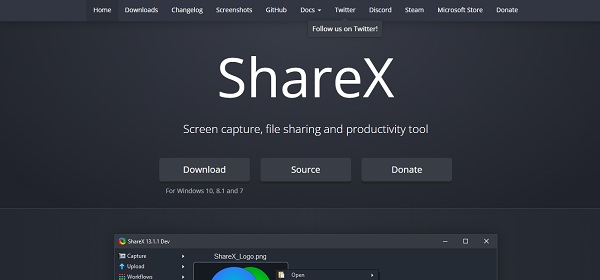
ShareX — это инструмент Windows 11 Snipping Tool, который позволяет делать снимки экрана во время его прокрутки. Кроме того, он позволяет пользователям загружать снятые экраны онлайн. Он также имеет упрощенный интерфейс, который упрощает работу с приложением для начинающих пользователей.
Он поддерживает аннотирование, обрезку, раскрашивание, дублирование и многое другое.
Вы можете напрямую загружать свои фотографии на различные сайты социальных сетей.
Захват во время прокрутки не всегда работает.
5. ПикПик
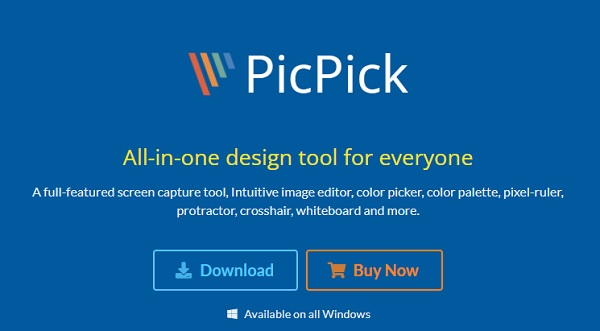
PicPick — один из популярных бесплатных инструментов для обрезки изображений для Windows 11. С помощью этого приложения вы можете сделать снимок всего экрана или часть экрана. Кроме того, вы можете использовать его функции редактирования, такие как размытие в движении, регулировка яркости, палитра цветов, линейка пикселей и многое другое.
Поддержка аннотирования, обрезки, раскрашивания, дублирования и многого другого.
Вы можете напрямую загружать свои фотографии на различные сайты социальных сетей.
Чтобы использовать функцию прокрутки скриншота, вам необходимо сначала настроить ее.
Часть 3. Часто задаваемые вопросы о Snipping Tools в Windows 11
- 1. Как использовать горячие клавиши для создания снимков экрана в Windows 11? В Windows 11 легко делать снимки экрана. Вы можете использовать встроенный инструмент Snipping Tool для Windows 11 и сочетания клавиш по умолчанию, такие как PrintScreen, Windows + Shift + S и Alt + PrintScreen. Вы также можете загрузить сторонние инструменты, если хотите.
- 2. Захватывает ли встроенный в Windows 11 инструмент для обрезки выбранную область? Да. Инструмент «Ножницы» в Windows 11 предоставляет три режима для захвата экрана. Если вы хотите захватить только часть всего экрана, вы можете выбрать Прямоугольный вырез вариант.
- 3. Куда попадают скриншоты Windows 11? Если вы используете ярлык по умолчанию Windows + Принтскрин , захваченный экран будет автоматически сохранен в вашем Фотографий папка. Когда вы используете Windows + Shift + S , ваш снимок будет сохранен в буфер обмена. И, наконец, при использовании Инструмент для обрезки Windows 11 , это позволит вам выбрать расположение файла.
Заключение
Окончательно! Мы надеемся, что это простое руководство по Snipping Tool в Windows 11 помогло вам найти лучший инструмент для создания снимков экрана для вашей Windows 11. Но если вы все еще не уверены, мы настоятельно рекомендуем загрузить AnyRec Screen Recorder на Windows 11, чтобы легко делать снимки экрана. Для получения дополнительной информации вы можете связаться с нами, и мы обещаем вернуться к вам вовремя.

Позволяет легко настроить захваченную область и захватить нужную часть.
Вы также можете добавлять рисунки, тексты, стрелки, линии и многое другое в режиме реального времени.
Предоставьте горячие клавиши для быстрого создания снимков экрана в Windows 11 в любое время.
Сохраняйте скриншоты во многих форматах, включая JPG, GIF, TIFF, PNG и BMP.
Источник: www.anyrec.io
Как удалить приложение Ножницы в Windows 10
Ножницы — одно из классических приложений, устанавливаемых вместе с Windows, начиная с Windows Vista. Это простое, но полезное приложение для захвата экрана, которое, вероятно, знакомо каждому пользователю. Начиная с Windows 10, Microsoft предлагает новое современное приложение «Фрагмент экрана», которое заменяет классическое.
Итак, Ножницы — это приложение для создания скриншотов различных типов — окно, настраиваемая область или весь экран.
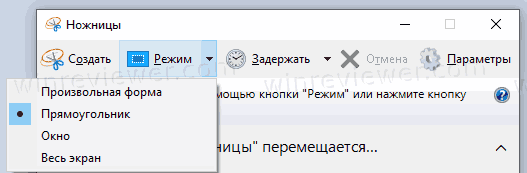
При запуске приложение предлагает пользователю перейти на новую программу » Фрагмент экрана «, указывая на её улучшенные функции. Таким образом, начиная с Windows 10 версии 21277, Ножницы больше не являются обязательным приложением. Не смотря на то, что оно всё еще включено в версию 21277, его можно удалить.
В данной статье описано, как удалить приложение Ножницы в Windows 10. Мы также рассмотрим, как установить его обратно, если вам необходимо вернуть его после удаления. Есть несколько способов как вы можете это сделать.
Содержание скрыть
Как удалить Ножницы в Windows 10
- Откройте Параметры.
- Перейдите в Приложения > Приложения и возможности.
- В правой части нажмите на Дополнительные компоненты.
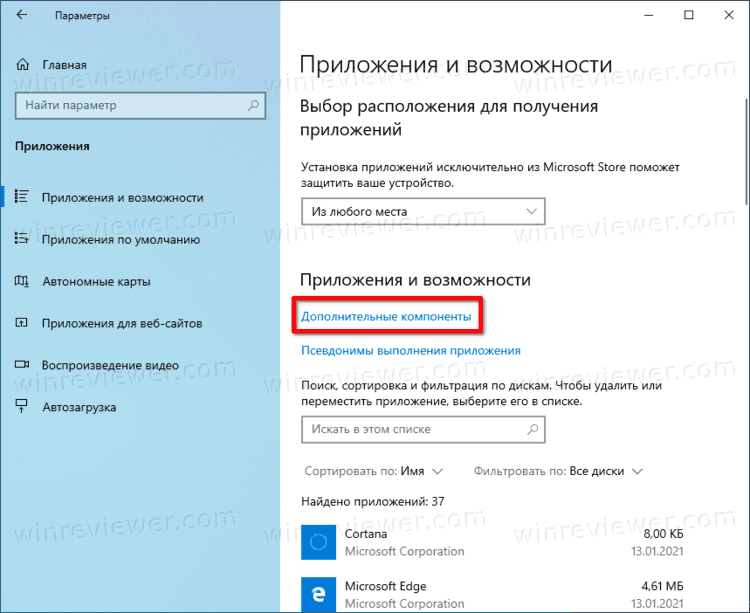
- Выберите Snipping Tool из списка Установленных компонентов.
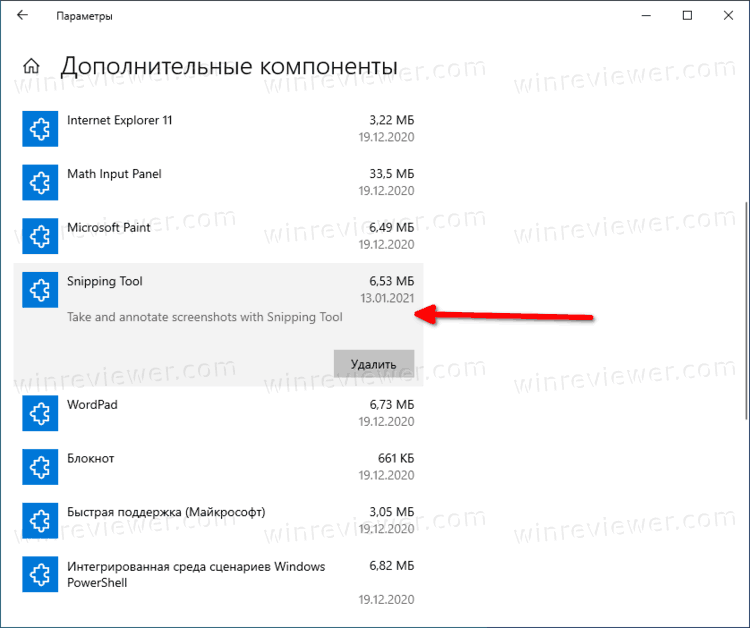
- Нажмите «Удалить».
- Это мгновенно удалит приложение из ОС.
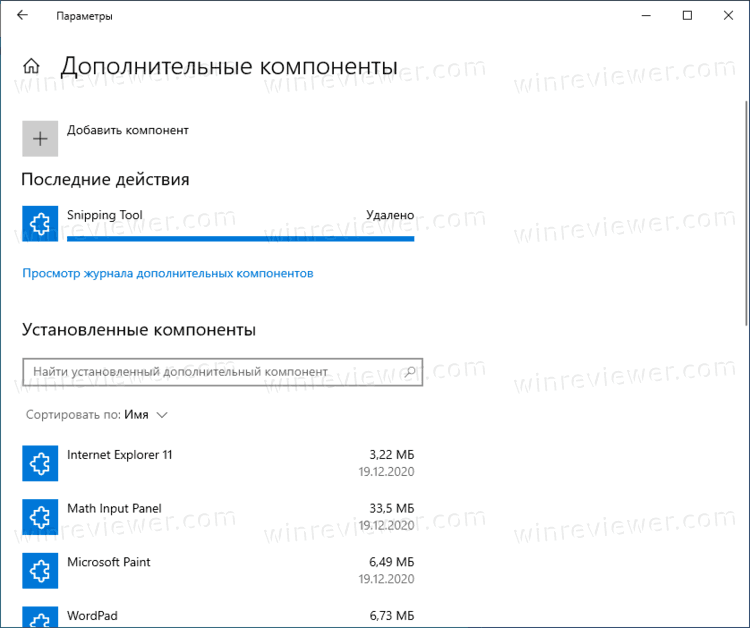
Примечание. Вы можете удалить Ножницы прямо из панели Пуск. Для этого найдите приложение в папке «Стандартные — Windows», нажмите правой кнопкой мыши по иконке и выберите «Удалить».
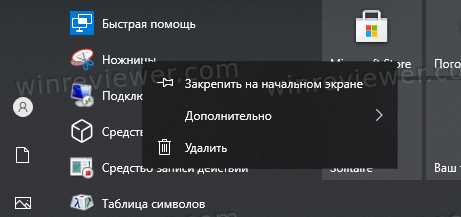
Если вы передумали, можно восстановить приложение Ножницы после удаления.
Как установить Ножницы в Windows 10
- Откройте Параметры.
- Перейдите в Приложения > Приложения и возможности.
- В правой части нажмите на Дополнительные компоненты.
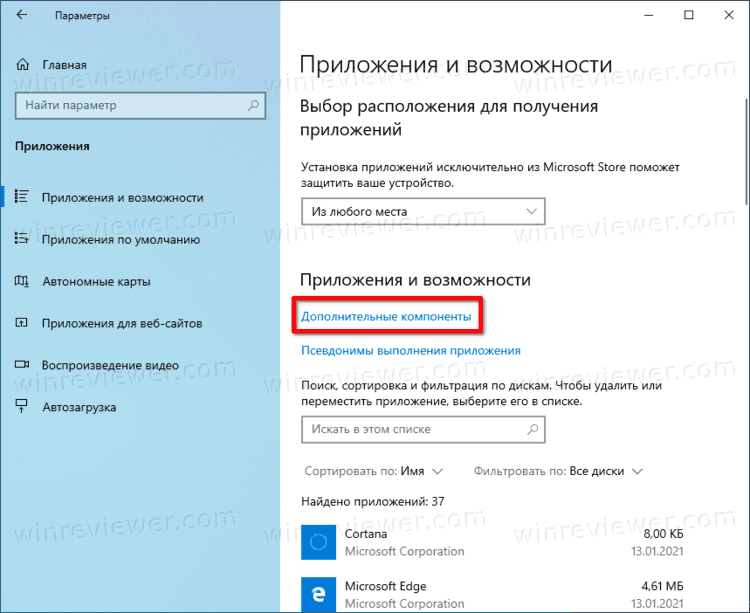
- Нажмите на Добавить компонент.
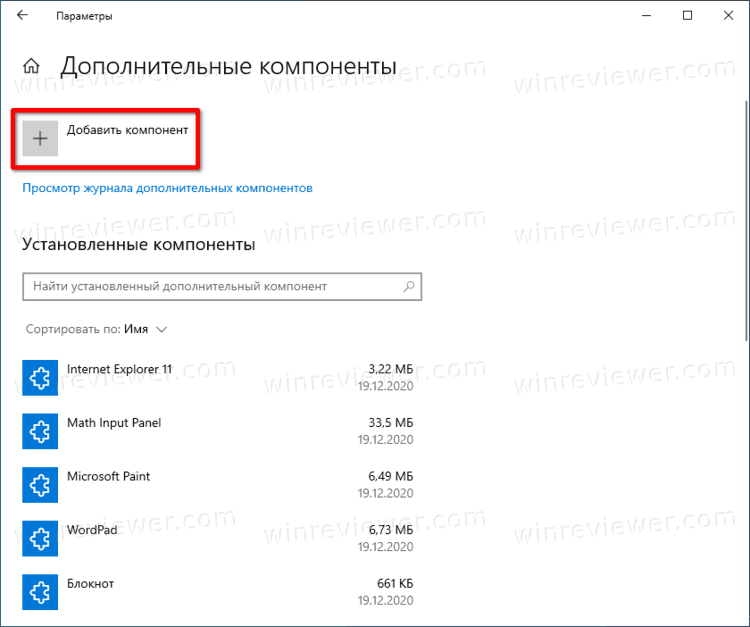
- Найдите приложение Snipping Tool в списке доступных дополнительных компонентов и отметьте его.
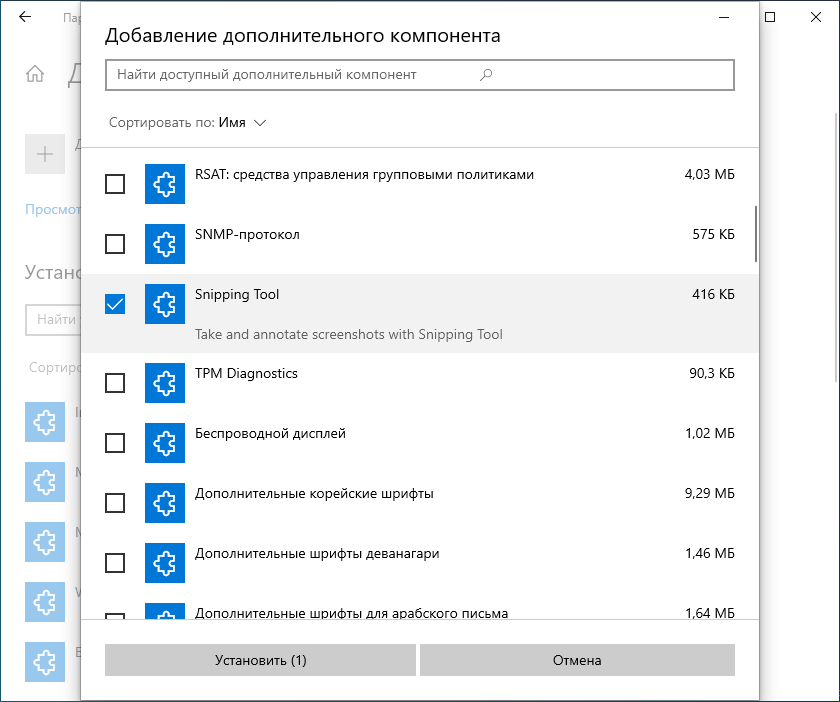
- Нажмите Установить.
- Готово: вы установили Ножницы.
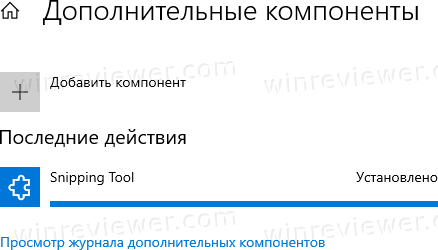
Вы также можете использовать командную строку для установки и удаления Ножниц при помощи команды DISM. Для этого необходимо запустить командную строку от имени Администратора.
Установка или удаление приложения Ножницы из командной строки
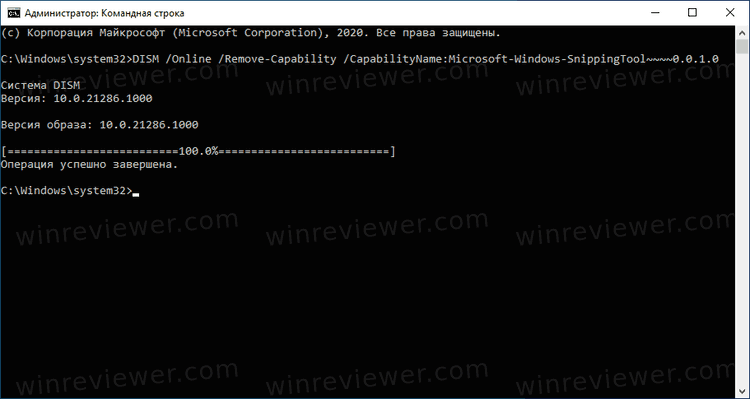
- Откройте командную строку от имени Администратора.
- Введите или скопируйте следующую команду для удаления Ножниц. DISM /Online /Remove-Capability /CapabilityName:Microsoft-Windows-SnippingTool$~0.0.1.0 .
- Для установки Ножниц после их удаления используйте следующую команду: DISM /Online /Add-Capability /CapabilityName:Microsoft-Windows-SnippingTool$~0.0.1.0 .
- Нажмите клавишу Enter .
- Готово! Можете закрыть командную строку.
Инструмент Ножницы был частью Windows XP Tablet PC Edition, но стал популярным после того, как был добавлен в Windows Vista. Он может делать снимки окна, области или всего содержимого экрана. Сделав снимок, вы можете добавить описание и сохранить его в файл * .png, * .jpg или * .gif. Приложение не получало значительных изменений и новых функций до выхода Windows 10.
Узнавайте о новых статьях быстрее. Подпишитесь на наши каналы в Telegram и Twitter.
Судя по тому, что вы читаете этот текст, вы дочитали эту статью до конца. Если она вам понравилась, поделитесь, пожалуйста, с помощью кнопок ниже. Спасибо за вашу поддержку!
Вы здесь: Главная страница » Windows » Windows 10 » Как удалить приложение Ножницы в Windows 10
Публикации по теме
Сергей Ткаченко создал этот сайт в далёком 2009 году, и с тех пор продолжает над ним работать, публикуя новые материалы о Windows и её приложениях практически каждый день. Посмотреть все записи автора Сергей Ткаченко
Автор Сергей Ткаченко Опубликовано 13 января 2021 Рубрики Windows 10 Метки Приложение Ножницы
Социальные сети
- Winrevew в Telegram
- Winreview в Twitter
Источник: winreviewer.com